 |
Замена путевых точек в маршруте
|
|
|
|
1. Нажмите один или два раза клавишу MENU.
2. Выберите позицию ROUTES и нажмите клавишу ENT.
3. Выберите путь, который требуется отредактировать.
4. Нажмите клавишу ENT.
5. Поместите курсор на место путевой точки, которую нужно заменить.
6. Нажмите клавишу ENT. Появится следующее окно:
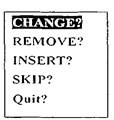
|
7. Выберите CHANGE?, после этого нажмите клавишу ENT.

|
8. Выберите NAME. Нажмите клавишу ENT. Используйте курсорную клавишу для введения имени путевой точки. Если имя путевой точки не существует, то появится окно:

|
Выберите CREATE?, RENAME? или Quit? по своему усмотрению и затем нажмите клавишу ENT.
9. Нажмите клавишу ENT.
10. Выберите Exit?
11. Нажмите клавишу ENT
12. Нажмите дважды клавишу MENU для окончания работ по этой процедуре.
Безвозвратное удаление путевой точки из маршрута
1. Нажмите один пли два раза клавишу MENU для воспроизведения меню.
2. Выберите позицию ROUTES и нажмите клавишу ENT.
3. Выберите желаемый путь.
4. Нажмите клавишу ENT.
5. Выберите путевую точку, которую нужно удалить.
6. Нажмите клавишу ENT.
7. Выберите REMOVE?
8. Нажмите клавишу ENT.
9. Нажмите дважды клавишу MENU для окончания работ по этой процедуре.
Вставка путевой точки в маршрут
Для того чтобы вставить путевую точку в цепочку пути, необходимо проделать следующие операции.
1. Нажмите один или два раза клавишу MENU для воспроизведения меню.
2. Выберите позицию ROUTES и нажмите клавишу ENT.
3. Выберите путь из перечня путей ROUTES.
4. Нажмите клавишу ENT.
5. Выберите путевую точку, которая будет следовать за точкой вставки. На рис. 13 показано, что если необходимо вставить путевую точку между KOBE и 001, то выбирается 001.
|
|
|

|
Рис. 13
6. Нажмите клавишу ENT.
7. Выберите INSERT?
8. Нажмите клавишу ENT.
9. Используйте курсорную клавишу для выбора путевой точки.
10. Нажмите клавишу ENT.
11. Нажмите дважды клавишу MENU для окончания работ по этой процедуре.
Временное исключение путевой точки из маршрута
Допускается временное исключение ненужной точки из маршрута. Используя путь, сформированный на рис. 14 в качестве примера, исключите вторую промежуточную путевую точку.

|
Рис. 14
Если перестроить путь без второй промежуточной путевой точки (без WPT 002), то новый путь будет выглядеть так, как это показано на рис. 15:

|
Рис. 15
1. Нажмите один или два раза клавишу MENU для воспроизведения меню.
2. Выберите позицию ROUTES и нажмите клавишу ENT.
3. Выберите желаемый путь из перечня путей ROUTES, а затем нажмите клавишу ENT.
4. Поместите курсор на путевую точку, которую надо пропустить.
5. Нажмите клавишу ENT.
6. Выберите SKIP? и нажмите клавишу ENT. Появится значок X слева от путевой точки. (Skipped Waypoint = пропущенная путевая точка).

|
7. Нажмите дважды клавишу MENU для окончания работ по этой процедуре.
Для возвращения путевой точки в цепочку пути выберите SKPoFF? на шестом шаге этой процедуры, нажмите клавишу ENT, а затем дважды нажмите клавишу MENU для окончания процедуры.
Изменение комментария (имени) маршрута
При редактировании комментария по процедуре, которая приводится ниже, допустимо использование не более 16 символов.
1. Нажмите один или два раза клавишу MENU.
2. Выберите позицию ROUTES и нажмите клавишу ENT.
3. Выберите номер пути и нажмите клавишу ENT.
4. Выберите поле CMNT и нажмите клавишу ENT.
5. Введите комментарий с помощью курсорной клавиши и нажмите клавишу ENT.
6. Нажмите дважды клавишу MENU для окончания работ по этой процедуре.
|
|
|
Удаление маршрута
1. Нажмите один или два раза клавишу MENU.
2. Выберите позицию ERASE и нажмите клавишу ENT.
3. Выберите ROUTES? и нажмите клавишу ENT.
4. Выберите маршрут (путь), который нужно удалить. Если требуется удалить все маршруты, то выберите ALL?.
5. Нажмите клавишу ENT. Последует окончательное предупреждение ARE YOU SURE?:
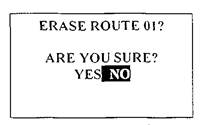
|
6. Выберите YES и затем нажмите снова клавишу ENТ.
7. Нажмите дважды клавишу MENU для окончания работ по этой процедуре.
|
|
|


